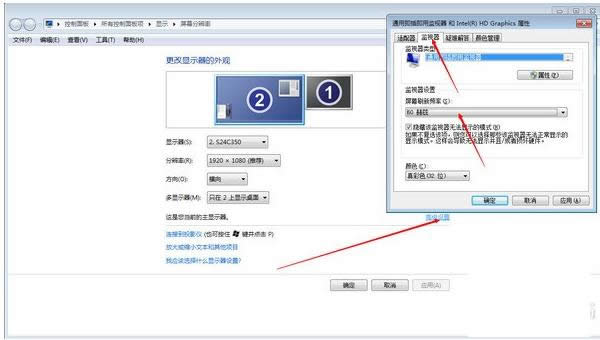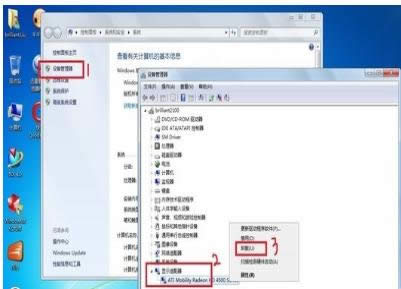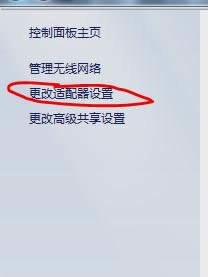电脑闪屏,本文教您电脑显示器屏幕出现闪屏怎样处理
发布时间:2020-03-14 文章来源:xp下载站 浏览:
|
Windows 7,中文名称视窗7,是由微软公司(Microsoft)开发的操作系统,内核版本号为Windows NT 6.1。Windows 7可供家庭及商业工作环境:笔记本电脑 、平板电脑 、多媒体中心等使用。和同为NT6成员的Windows Vista一脉相承,Windows 7继承了包括Aero风格等多项功能,并且在此基础上增添了些许功能。 在使用电脑的时候,会发现电脑的屏幕会一闪一闪的,也不知道什么原因,为什么会这样。是不是电脑哪里出了问题了,那出现这样的问题,我们应该怎么去解决呢?下面,小编给大家讲解电脑显示器屏幕出现闪屏的处理方法。 电脑虽然非常重要但是很多情况下电脑也非常容易出现问题。尤其是电脑闪屏现象。电脑在运行过程中,屏幕画面出现闪烁或不规则闪动,有时会出现横条线和竖条线。那么电脑出现闪屏怎么办呢?大部分朋友都是不知道的,下面,小编给大家分享电脑显示器屏幕出现闪屏的解决方法。 电脑显示器屏幕出现闪屏怎么处理 检查刷新率设置 检查电脑闪屏的方法为用鼠标右键单击系统桌面的空白区域,从弹出的右键菜单中单击“属性”命令,进入到显示器的属性设置窗口。单击该窗口中的“设置”标签,在其后弹出的对应标签页面中单击“高级”按钮,打开显示器的高级属性设置界面。
电脑图解详情-1 接下来单击高级属性设置界面中的“监视器”标签,从中可以看到显示器的刷新频率设置为“60”,这正是造成显示器屏幕不断抖动的原因。此时将新频率设置在“75”以上,再点击确定返回桌面就可以了。 检查显卡驱动程序 电脑出现闪屏这种情况后,此时不要再使用购买电脑时所配光盘中的驱动,可到网上下载对应显示卡的最新版驱动程序,然后打开“系统”的属性窗口,单击“硬件”窗口中的“设置管理器”按钮,进入系统的设备列表界面。 用电脑的鼠标右键单击该界面中的显示卡选项,从弹出的右键菜单中单击“属性”命令,然后在弹出的显卡属性设置窗口中,单击“驱动程序”标签,再在对应标签页面中单击“更新驱动程序”按钮。
电脑图解详情-2 接下来根据向导提示逐步将显卡驱动程序更新到最新版本,最后将电脑的系统重新启动了一下,如果驱动安装合适,就会出现显示器刷新频率选择项了,再将刷新率设置成75Hz以上即可。 检查显卡和排除磁场 为了将显示器周围的一切干扰排除干净,可将电脑搬到一张四周都空荡荡的桌子上,然后进行开机测试,如果屏幕抖动的现象消失,那么说明你电脑原来的地方有强电场或强磁场干扰。如果电源变压器离显示器和机箱太近,也会导致笔记本闪屏,因为电源变压器工作时会造成较大的电磁干扰,从而造成屏幕抖动。把电源变压器放在远离机箱和显示器的地方,可以让问题迎刃而解。
电脑闪屏图解详情-3 打开机箱,将显示卡从插槽中拔出来,然后用手将显示卡金手指处的灰尘抹干净,最好找来柔软的细毛刷,轻轻将显卡表面的灰尘全部清除干净。再用干净的橡皮在金手指表面擦拭了几下,以清除金手指表面的氧化层,最后将显示卡重新紧密地插入到主板插槽中,用螺钉将它固定在机箱外壳上。再开机进行测试,一般故障能够解决。 以上就是电脑闪屏的解决方法了,希望对大家有所帮助 Windows 7简化了许多设计,如快速最大化,窗口半屏显示,跳转列表(Jump List),系统故障快速修复等。Windows 7将会让搜索和使用信息更加简单,包括本地、网络和互联网搜索功能,直观的用户体验将更加高级,还会整合自动化应用程序提交和交叉程序数据透明性。 |